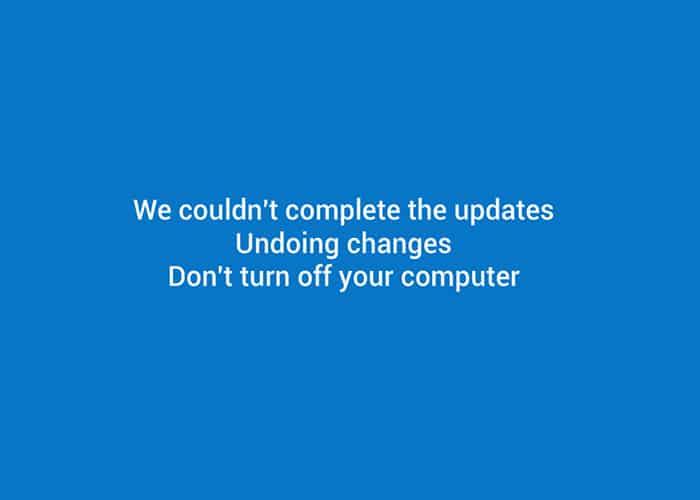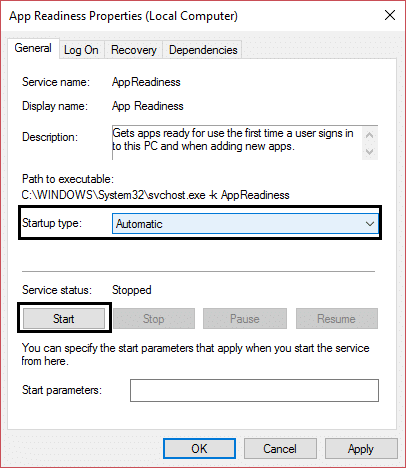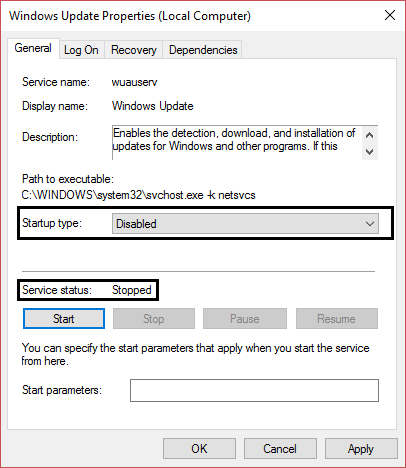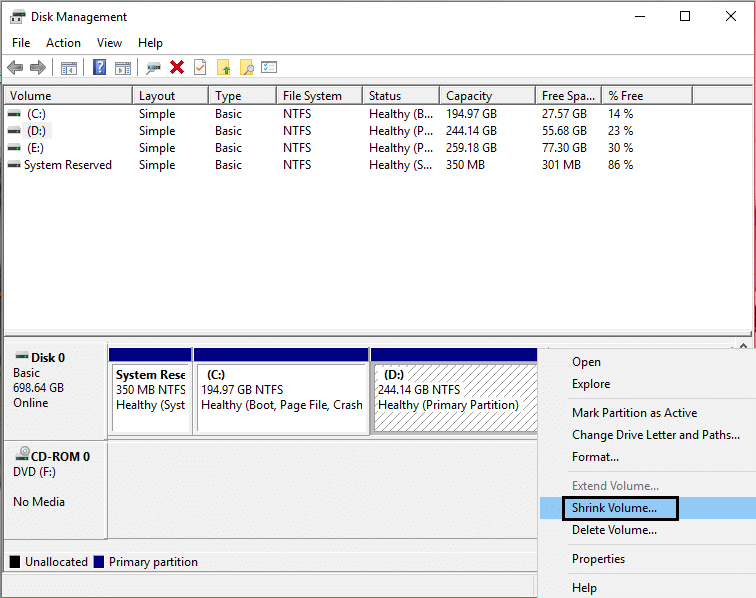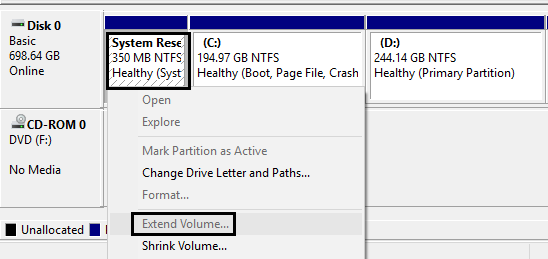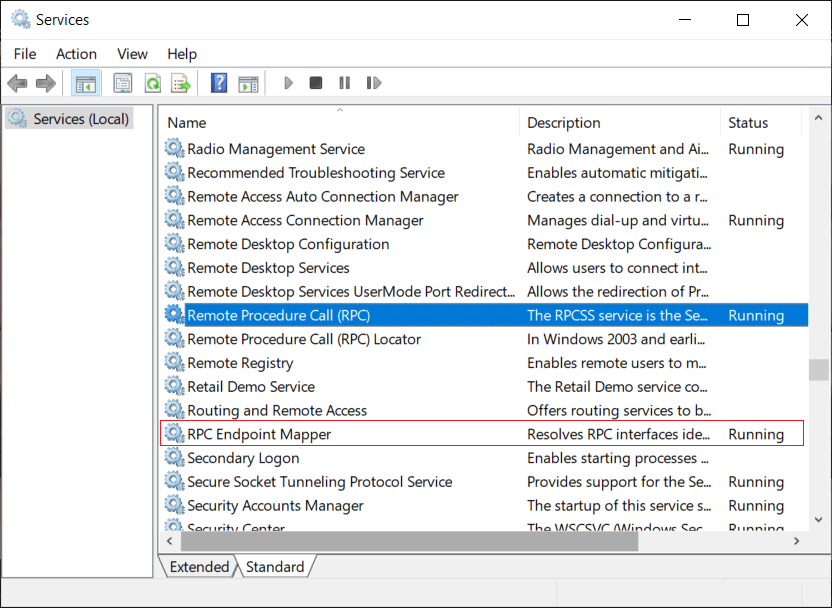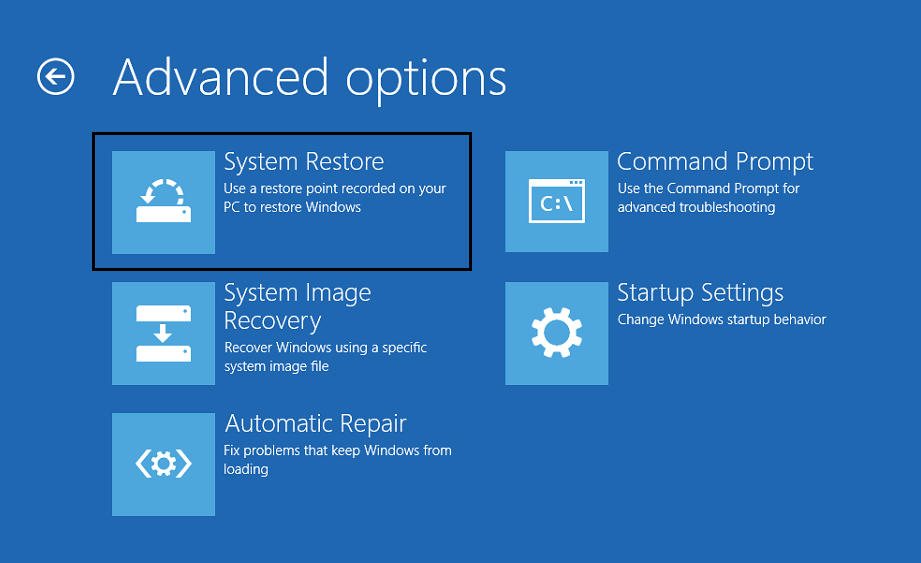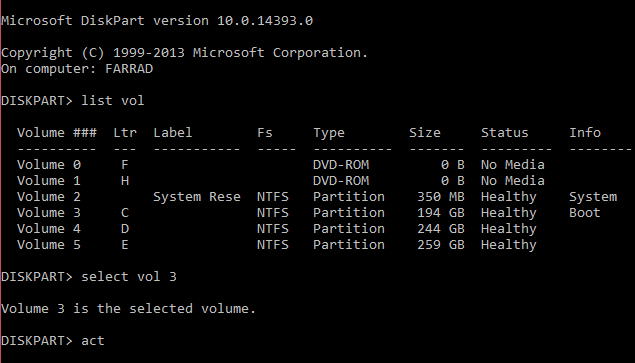اگر با ما روبرو هستید که ما نتوانستیم بهروزرسانیها را تکمیل کنیم، تغییرات را لغو کنیم، پیام رایانه خود را خاموش نکنید ، و در یک حلقه راهاندازی گیر کردهاید، خوشحال خواهید شد که به اینجا آمدهاید زیرا این پست به شما کمک میکند تا مشکل را برطرف کنید. این خطا
خب، ویندوز 10 آخرین نسخه سیستم عامل مایکروسافت است و مانند همه سیستم عامل های دیگر، به نظر می رسد که این سیستم عامل نیز مشکلات زیادی دارد. اما موردی که ما در اینجا به طور خاص در مورد آن صحبت می کنیم این است که هنگام دانلود به روز رسانی های جدید و راه اندازی مجدد رایانه شخصی، فرآیند به روز رسانی متوقف شده و ویندوز نمی تواند شروع شود و تنها چیزی که با آن مواجه هستیم این پیام خطای آزاردهنده است:
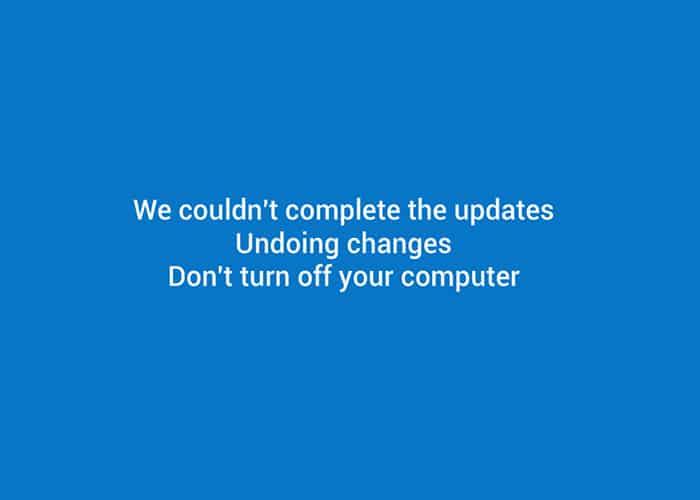
ما نتوانستیم بهروزرسانیها را تکمیل کنیم، در حال لغو تغییرات، رایانهتان را خاموش نکنید.
و ما فقط در یک حلقه بی پایان از این خطا گیر کرده ایم و راه اندازی مجدد رایانه شخصی ما را به جایی نمی رساند مگر اینکه به این خطا برگردیم. علاوه بر خطای بالا، پس از چندین بار راه اندازی مجدد، ممکن است شاهد پیشرفت هایی مانند این باشید:
نصب بهروزرسانیها 15% ما نتوانستیم بهروزرسانیها را کامل کنیم، در حال لغو تغییرات، رایانه خود را خاموش نکنید راهاندازی مجدد
اما ما یک خبر بد برای شما داریم، متأسفانه، این فقط تا 30٪ تکمیل می شود و سپس دوباره راه اندازی می شود و این کار ادامه خواهد داشت تا زمانی که تصمیم بگیرید کاری در مورد آن انجام دهید، خوب شما اینجا هستید پس من حدس بزنید زمان رفع این مشکل فرا رسیده است.
به هر حال، اگر در سیستم خود با این خطا مواجه هستید، نگران نباشید، زیرا به راحتی می توانید با دنبال کردن و اعمال اصلاحات از زیر، آن را برطرف کنید. بنابراین بدون اتلاف وقت، بیایید ببینیم چگونه رفع کنیم، ما نتوانستیم بهروزرسانیها را تکمیل کنیم، مشکل تغییرات را لغو کنیم با کمک مراحل عیبیابی فهرست شده در زیر.
فهرست
رفع ما نتوانستیم بهروزرسانیها را کامل کنیم، در حال لغو تغییرات
توجه: تکرار نکنید، کامپیوتر خود را رفرش/تنظیم مجدد نکنید.
اگر بتوانید وارد ویندوز شوید:
روش 1: پوشه توزیع نرم افزار را حذف کنید
1. Windows Key + X را فشار دهید و Command Prompt (Admin) را انتخاب کنید .

2. حالا دستور زیر را داخل cmd تایپ کنید و بعد از هر کدام اینتر را بزنید:
net stop wuauserv net stop bits net stop cryptSvc net stop msiserver

3. حالا به پوشه C:\Windows\SoftwareDistribution بروید و تمام فایل ها و پوشه های داخل آن را پاک کنید.

4. دوباره به command prompt رفته و هر یک از این دستورات را تایپ کرده و Enter را بزنید:
شروع خالص wuauserv شروع خالص cryptSvc بیت شروع خالص net start msiserver

5. رایانه خود را مجدداً راه اندازی کنید تا تغییرات ذخیره شود.
6. دوباره سعی کنید به روز رسانی ها را نصب کنید و این بار ممکن است در نصب به روز رسانی موفق باشید.
7. اگر همچنان با مشکلاتی روبرو هستید، رایانه خود را به تاریخ قبل از دانلود به روز رسانی بازگردانید.
روش دیگر، چه بتوانید وارد ویندوز شوید یا نه، باید روشهای (c)، (d) و (e) را امتحان کنید.
روش 2: Windows Update Troubleshooter را دانلود کنید
1. مرورگر وب خود را باز کرده و به صفحه زیر بروید .
2. بر روی “ Download and run the Windows Update Troubleshooter را کلیک کنید. ”
3. پس از اتمام دانلود فایل، روی آن دوبار کلیک کنید تا اجرا شود.
4. روی Next کلیک کنید و اجازه دهید Windows Update Troubleshooter اجرا شود.

5. دستورالعمل های روی صفحه را برای تکمیل فرآیند دنبال کنید.
6. اگر مشکلی پیدا شد، روی Apply this fix کلیک کنید.
7. در نهایت دوباره سعی کنید آپدیت ها را نصب کنید و این بار با پیغام خطای Undoing changes مواجه نمی شوید We can't full the updates .
روش 3: App Readiness را فعال کنید
1. Windows Key + R را فشار دهید سپس services.msc را تایپ کرده و اینتر را بزنید.

2. به App Readiness بروید و راست کلیک کنید سپس Properties را انتخاب کنید .
3. حالا Startup type را روی Automatic قرار دهید و روی Start کلیک کنید.
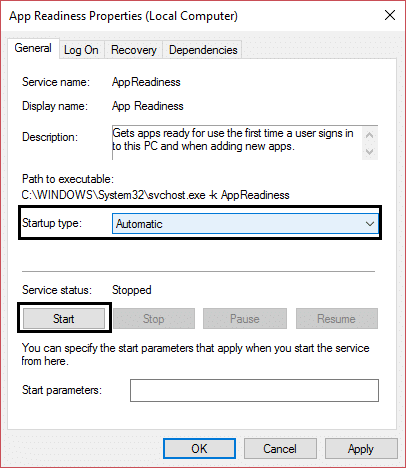
4. روی Apply و سپس OK کلیک کنید و پنجره services.msc را ببندید.
5. کامپیوتر خود را مجدداً راه اندازی کنید و ممکن است بتوانید پیام خطای Undoing changes را برطرف کنید.
روش 4: به روز رسانی خودکار را غیرفعال کنید
1. Windows Key + R را فشار دهید سپس services.msc را تایپ کرده و اینتر را بزنید.

2. به تنظیمات Windows Update بروید و راست کلیک کنید سپس Properties را انتخاب کنید .
3. حالا Stop را بزنید و Startup type to Disabled را انتخاب کنید .
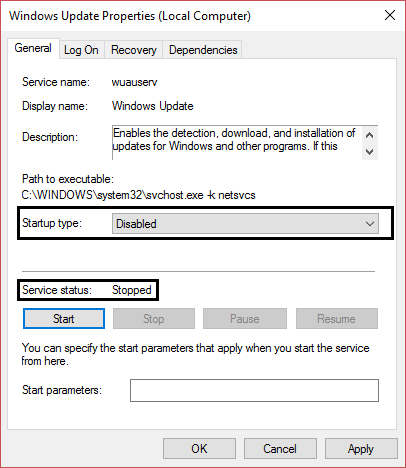
4. روی Apply و سپس OK کلیک کنید و پنجره services.msc را ببندید.
5. کامپیوتر خود را مجددا راه اندازی کنید و دوباره نصب به روز رسانی ها را امتحان کنید.
ببینید آیا میتوانید آن را برطرف کنید ما نتوانستیم بهروزرسانیها را تکمیل کنیم، مشکل تغییرات را لغو کنیم ، اگر نه، ادامه دهید.
روش 5: اندازه پارتیشن رزرو شده سیستم ویندوز را افزایش دهید
توجه: اگر از BitLocker استفاده می کنید، آن را حذف یا حذف کنید.
1. می توانید اندازه پارتیشن رزرو شده را به صورت دستی یا توسط این نرم افزار مدیریت پارتیشن افزایش دهید .
2. Windows Key + X را فشار داده و روی Disk Management کلیک کنید .

3. حالا برای افزایش اندازه پارتیشن رزرو شده باید مقداری فضای تخصیص نیافته داشته باشید یا باید مقداری ایجاد کنید.
4. برای ایجاد آن، روی یکی از پارتیشن های خود (به استثنای پارتیشن سیستم عامل) کلیک راست کرده و Shrink Volume را انتخاب کنید .
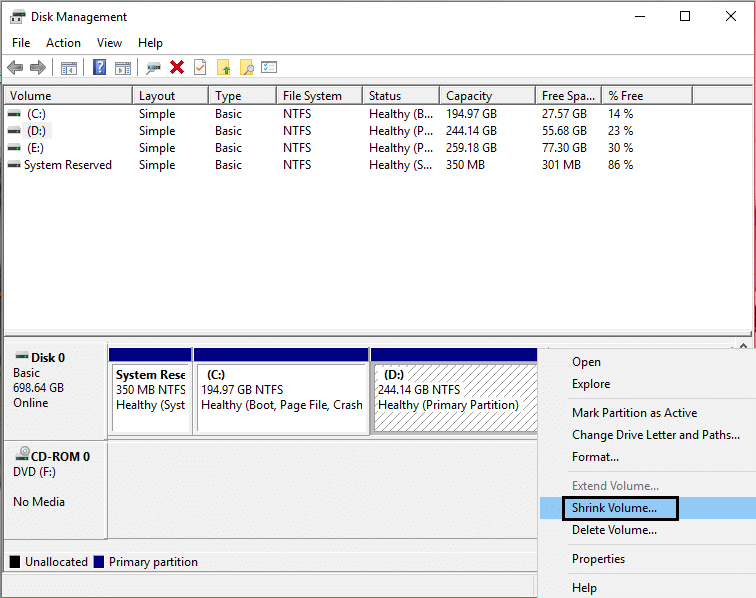
5. در نهایت روی Reserved Partition کلیک راست کرده و Extend Volume را انتخاب کنید .
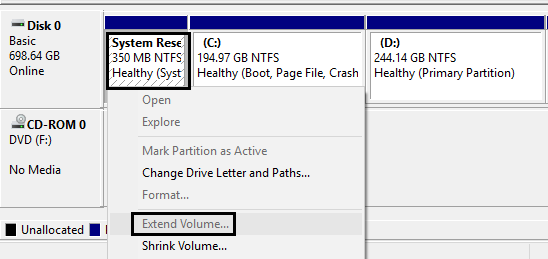
6. رایانه شخصی خود را مجدداً راه اندازی کنید و می توانید آن را رفع کنید که ما نتوانستیم به روز رسانی ها را تکمیل کنیم.
روش 6: Windows 10 Update Troubleshooter را اجرا کنید
همچنین می توانید با اجرای «اشکال یاب Windows Update» مشکل « ما نتوانستیم مشکل به روز رسانی ها را کامل کنیم » حل کنید. این چند دقیقه طول می کشد و به طور خودکار مشکل شما را شناسایی و برطرف می کند.
1. Windows Key + I را فشار دهید تا Settings باز شود و سپس بر روی Update & Security کلیک کنید .

2. از منوی سمت چپ مطمئن شوید که عیب یابی را انتخاب کنید .
3. اکنون در قسمت Get up and running بر روی Windows Update کلیک کنید .
4. هنگامی که بر روی آن کلیک کردید، روی “ Run the troubleshooter ” در زیر Windows Update کلیک کنید.

5. دستورالعملهای روی صفحه را دنبال کنید تا عیبیاب را اجرا کنید و ببینید آیا میتوانید مشکل را برطرف کنید ما نتوانستیم بهروزرسانیها را تکمیل کنیم.

روش 7: اگر همه چیز شکست خورد، به روز رسانی ها را به صورت دستی نصب کنید
1. بر روی This PC کلیک راست کرده و Properties را انتخاب کنید .
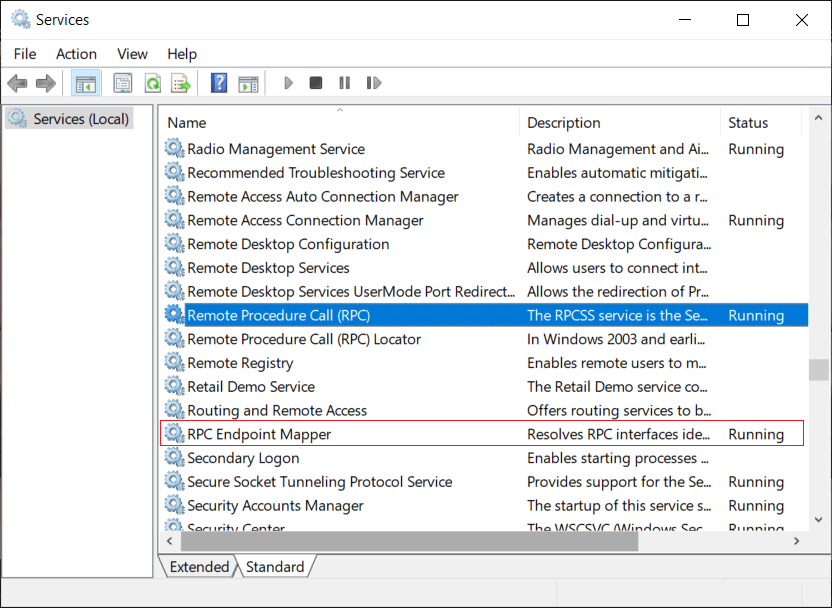
2. اکنون در System Properties ، نوع System را بررسی کنید و ببینید آیا سیستم عامل 32 بیتی دارید یا 64 بیتی.

3. Windows Key + I را فشار دهید تا Settings باز شود و سپس روی نماد Update & Security کلیک کنید .

4. در قسمت Windows Update ، شماره « KB » بهروزرسانی را که نصب نمیشود، یادداشت کنید.

5. سپس Internet Explorer یا Microsoft Edge را باز کنید و سپس به وب سایت Microsoft Update Catalog بروید .
توجه: پیوند فقط در Internet Explorer یا Edge کار می کند.
6. در زیر کادر جستجو، عدد KB را که در مرحله 4 ذکر کرده اید تایپ کنید.

7. اکنون روی دکمه دانلود در کنار آخرین به روز رسانی برای نوع سیستم عامل خود یعنی 32 بیتی یا 64 بیتی کلیک کنید.
8. پس از دانلود فایل، روی آن دوبار کلیک کنید و دستورالعمل های روی صفحه را دنبال کنید تا نصب کامل شود.
روش 8: اصلاحات متفرقه
1. CCleaner را برای رفع مشکلات رجیستری اجرا کنید.
2. یک حساب کاربری جدید ایجاد کنید و بهروزرسانیها را از آن حساب نصب کنید.
3. اگر می دانید کدام به روز رسانی ها مشکل ایجاد می کنند، به روز رسانی ها را به صورت دستی دانلود و نصب کنید.
4. هر سرویس VPN نصب شده روی رایانه شخصی خود را حذف کنید.
5. فایروال و آنتی ویروس را غیرفعال کنید، سپس دوباره سعی کنید به روز رسانی ها را نصب کنید.
6. اگر هیچ چیز درست نشد، دوباره ویندوز را دانلود کنید و سپس سعی کنید به روز رسانی ها را نصب کنید.
اگر نمی توانید وارد ویندوز شوید و در یک حلقه راه اندازی مجدد گیر کرده اید.
مهم: پس از اینکه توانستید به ویندوز وارد شوید، تمام روش های ذکر شده در بالا را امتحان کنید.
سلب مسئولیت مهم:
اینها آموزشهای بسیار پیشرفتهای هستند، اگر نمیدانید دارید چه کار میکنید، ممکن است تصادفاً به رایانه شخصی خود آسیب برسانید یا برخی از مراحل را اشتباه انجام دهید که در نهایت باعث میشود رایانه شما نتواند به ویندوز بوت شود. بنابراین اگر نمی دانید چه کاری انجام می دهید، لطفا از هر تکنسین یا نظارت متخصص کمک بگیرید.
روش (i): بازیابی سیستم
1. ویندوز 10 خود را ریستارت کنید.
2. با راه اندازی مجدد سیستم وارد تنظیمات بایوس شوید و کامپیوتر خود را برای بوت شدن از CD/DVD پیکربندی کنید.
3. DVD نصب قابل بوت ویندوز 10 را وارد کرده و کامپیوتر خود را مجددا راه اندازی کنید.
4. هنگامی که از شما خواسته شد برای بوت شدن از CD یا DVD هر کلیدی را فشار دهید ، برای ادامه هر کلید را فشار دهید.

5. تنظیمات زبان خود را انتخاب کنید و روی Next کلیک کنید. روی Repair your computer در پایین سمت چپ کلیک کنید .

6. در صفحه انتخاب گزینه ها، روی عیب یابی کلیک کنید .

7. در صفحه Troubleshoot روی گزینه Advanced کلیک کنید.

8. در صفحه گزینه های پیشرفته، روی System Restore کلیک کنید .
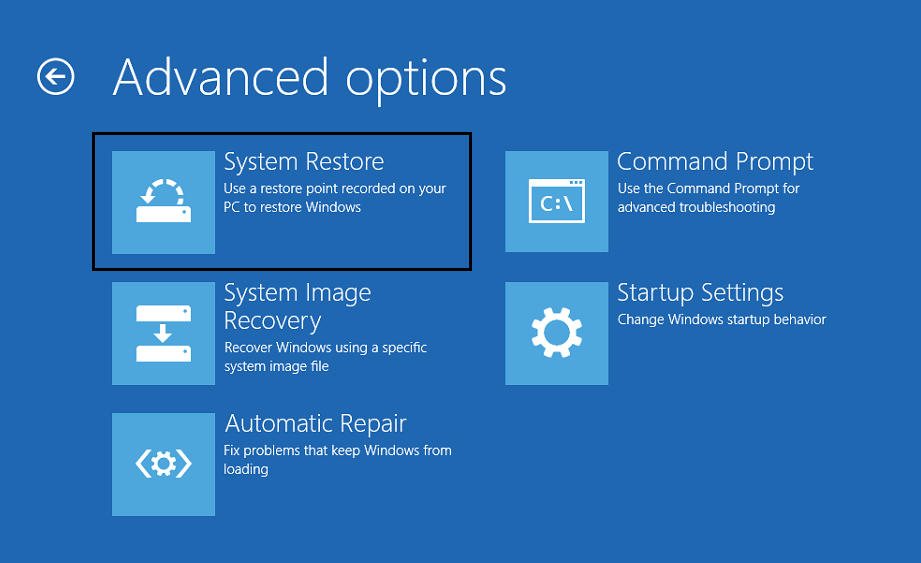
9. قبل از به روز رسانی فعلی یک نقطه بازیابی را انتخاب کنید و رایانه خود را بازیابی کنید.
10. هنگامی که ویندوز راه اندازی مجدد می شود، نمی بینید که ما نتوانستیم به روز رسانی ها را تکمیل کنیم، پیام تغییرات Undoing را تغییر می دهد .
11. در نهایت روش 1 را امتحان کنید و سپس آخرین آپدیت ها را نصب کنید.
روش (ii): فایل های به روز رسانی مشکل ساز را حذف کنید
1. ویندوز 10 خود را ریستارت کنید.
2. با راه اندازی مجدد سیستم وارد تنظیمات بایوس شوید و کامپیوتر خود را برای بوت شدن از CD/DVD پیکربندی کنید.
3. DVD نصب قابل بوت ویندوز 10 را وارد کرده و کامپیوتر خود را مجددا راه اندازی کنید.
4. هنگامی که از شما خواسته شد برای بوت شدن از CD یا DVD ، هر کلیدی را فشار دهید، برای ادامه هر کلید را فشار دهید.

5. تنظیمات زبان خود را انتخاب کنید و روی Next کلیک کنید. روی Repair your computer در پایین سمت چپ کلیک کنید .

6. در صفحه انتخاب گزینه ها، روی عیب یابی کلیک کنید .
7. در صفحه Troubleshoot روی گزینه Advanced کلیک کنید.
8. در صفحه گزینه های پیشرفته، روی Command Prompt کلیک کنید.

9. این دستورات را در cmd تایپ کنید و بعد از هر کدام اینتر را فشار دهید:
cd C:\Windows\
del C:\Windows\SoftwareDistribution*.* /s /q
10. Command prompt را ببندید و کامپیوتر خود را مجددا راه اندازی کنید. شما می توانید به طور معمول وارد ویندوز شوید.
در نهایت، نصب بهروزرسانی را امتحان کنید و میتوانید آن را برطرف کنید، پیام خطای « واگرد تغییرات» را برطرف کردیم .
روش (iii): SFC و DISM را اجرا کنید
1. Command Prompt را در هنگام بوت باز کنید .
2. دستور زیر را تایپ کرده و Enter را بزنید:
Sfc /scannow

3. اجازه دهید System File Check (SFC) اجرا شود زیرا معمولاً 5-15 دقیقه طول می کشد تا تکمیل شود.
4. حالا عبارت زیر را در cmd تایپ کنید (ترتیب ترتیبی مهم است) و بعد از هر کدام اینتر را بزنید:
الف) Dism /Online /Cleanup-Image /CheckHealth
ب) Dism /Online /Cleanup-Image /ScanHealth
ج) Dism /online /Cleanup-Image /startcomponentcleanup
د) DISM /Online /Cleanup-Image /RestoreHealth
#هشدار: این یک فرآیند سریع نیست، پاکسازی اجزا می تواند تقریباً 5 ساعت طول بکشد.

5. پس از اجرای DISM، ایده خوبی است که SFC /scannow را مجدداً اجرا کنید تا مطمئن شوید که همه مشکلات برطرف شده اند.
6. کامپیوتر خود را ریستارت کنید و این بار آپدیت ها بدون مشکل نصب خواهند شد.
روش (iv): غیرفعال کردن Secure Boot
1. کامپیوتر خود را مجددا راه اندازی کنید.
2. هنگامی که سیستم راه اندازی مجدد می شود، با فشار دادن یک کلید در طول دنباله راه اندازی، وارد تنظیمات BIOS شوید .
3. تنظیمات Secure Boot را پیدا کنید و در صورت امکان آن را روی Enabled قرار دهید. این گزینه معمولاً در برگه Security، تب Boot یا Authentication قرار دارد.

#هشدار: پس از غیرفعال کردن Secure Boot ممکن است فعال کردن مجدد Secure Boot بدون بازگرداندن رایانه به حالت کارخانه دشوار باشد.
4. رایانه شخصی خود را مجدداً راه اندازی کنید و به روز رسانی با موفقیت بدون هیچ پیام خطایی نصب می شود .
5. دوباره گزینه Secure Boot را از تنظیمات BIOS فعال کنید.
روش (v): پارتیشن System Reserved را حذف کنید
1. Command Prompt را باز کنید و هر یک از دستورات زیر را تایپ کنید و بعد از هر کدام اینتر را بزنید:
bcdboot C:\Windows /s C:\ diskpart list vol Select vol (انتخاب حجم سیستم) Act list vol انتخاب جلد (انتخاب حجم رزرو شده سیستم) خروج غیر فعال
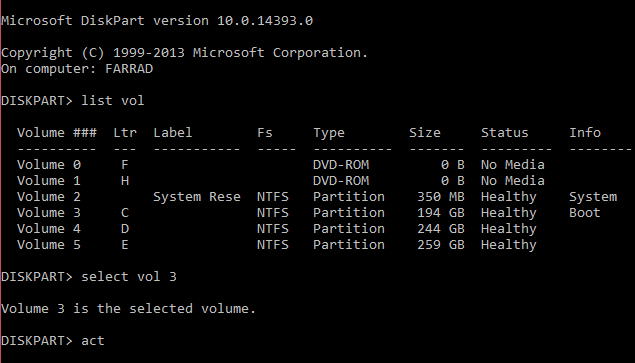
پیکربندی BCD:
bcdedit /set {bootmgr} پارتیشن دستگاه=C: bcdedit /set {default} پارتیشن دستگاه=C: bcdedit /set {default} پارتیشن osdevice=C:
2. قبل از هر گونه تغییر یا راه اندازی مجدد، مطمئن شوید که DVD نصب ویندوز یا WinPE/WinRE Cd یا USB flash Drive را در صورت خرابی بوت ویندوز دارید. اگر ویندوز بوت نشد، از دیسک نصب ویندوز یا WinPE/WinRE برای بوت کردن استفاده کنید و در خط فرمان تایپ کنید ( نحوه ایجاد WinPE Bootable USB ):
bootrec / fixmbr bootrec / fixboot bootrec /rebuildbcd

3. پس از راه اندازی مجدد، WinRE را از پارتیشن رزرو شده سیستم به پارتیشن سیستم منتقل کنید.
4. دوباره Command Prompt را باز کنید و دستور زیر را تایپ کنید و بعد از هر کدام اینتر را بزنید:
یک حرف درایو به پارتیشن بازیابی در Diskpart اختصاص دهید:
diskpart list vol select vol assign let=R Disable WinRE: reagentc /disable
WinRE را از پارتیشن رزرو شده حذف کنید:
rd R:\Recovery
WinRE را در پارتیشن سیستم کپی کنید:
Robocopy C:\Windows\System32\Recovery\ R:\Recovery\WindowsRE\ WinRE.wim /copyall /dcopy:t
پیکربندی WinRE:
reagentc /setreimage / مسیر C:\Recovery\WindowsRE
فعال کردن WinRE:
معرف / فعال کردن
5. برای استفاده در آینده، یک پارتیشن جدید در انتهای درایو (بعد از پارتیشن سیستم عامل) ایجاد کنید و WinRE و یک پوشه OSI (نصب سیستم اصلی) را که حاوی تمام فایل های موجود در DVD ویندوز 10 است، ذخیره کنید. لطفاً مطمئن شوید که فضای خالی کافی روی هارد دیسک خود برای ایجاد این درایو پارتیشن (معمولاً 100 گیگابایت) دارید. و اگر می خواهید این پارتیشن را بسازید، مهم است که پرچم شناسه پارتیشن را با استفاده از Diskpart روی 27 (0x27) تنظیم کنید، زیرا مشخص می کند که یک پارتیشن Recovery است.
توصیه شده برای شما:
اگر هیچ چیز کار نکرد، کامپیوتر خود را به زمان قبلی بازگردانید، به روز رسانی مشکل ساز را از کنترل پنل حذف کنید، به روز رسانی های خودکار را غیرفعال کنید و از رایانه شخصی خود به طور معمول استفاده کنید تا مایکروسافت برای رفع این مشکل به روز رسانی تلاش کند. بعد از چند روز احتمالاً 20 تا 30 روز دوباره سعی کنید به روز رسانی ها را نصب کنید، اگر موفقیت آمیز بود تبریک می گویم اما اگر دوباره گیر کردید، روش های بالا را امتحان کنید و این بار ممکن است موفق شوید.
این همان چیزی است که شما با موفقیت آن را برطرف کردید ما نتوانستیم بهروزرسانیها را تکمیل کنیم، در حال لغو تغییرات. مشکل رایانه خود را خاموش نکنید و اگر هنوز سؤالی در مورد این به روز رسانی دارید، لطفاً در نظرات از آنها بپرسید.